 热 线:400-1108-360
热 线:400-1108-360 手 机:13554957908邱小姐
电 话:0755-26075997
邮 箱:miqiu@zdxt.net
地 址:深圳市前海深港合作区前湾一路1号A栋201室(查看地图)
海康威视NVR4.0 Lite快捷配置功能方法教程
文章来源:本站 人气:0 2023-11-19 15:02:25补光灯设置
#适用场景
双光全彩摄像机、红外摄像机、白光补光摄像机,在不同使用环境下,需要设置补光灯的模式。

点击录像机左下角,切换为专家模式,在配置-通道管理-显示配置-日夜转换中,可以选择和设置摄像机补光模式,也可以调节补光灯亮度。
#日夜转换
自动
补光灯会根据环境照度自动开启。
白天
补光灯不会开启。
夜晚
红外或白光灯开启(具体看补光模式里选的红外还是白光模式:若选择红外模式则图像为黑白,若选择白光模式则图像为彩色)。
定时切换
设置时间段内为补光灯不开启时间段,也就是这个时间段内补光灯是不亮的。如果要求补光灯在晚上18:00~6:00之间开启则需将时间段设置成 06:00~18:00)(注:定时切换的时间还是需要网页访问摄像机IP来设置的)。
#补光模式
可以对摄像机的补光模式进行切换,以及关闭补光灯。
#亮度调节模式
自动
设置成自动模式后,可填写一个亮度数值。补光灯亮度会根据环境照度自动调节亮度,但不会高于设置的最大值。
手动
设置成手动模式后,可填写一个亮度数值,补光灯亮度不会根据环境照度调节,一直是这个固定的亮度值。
注意:支持NVR4.0 Lite系统的NVR需要录像机版本在4.30.010版本及以上才支持在日夜参数转换中切换补光灯,另外此功能是本地菜单界面功能,如果通过网页访问录像机的IP进行配置,是不支持切换相机补光灯状态的。
宽动态设置
#适用场景
针对逆光场景,宽动态技术在后景区域使用短快门曝光,在前景区域使用长快门曝光,生成合成图像,所以能看清图像暗处的细节,而图像亮处又不过曝。因是两次曝光,故宽动态功能不太适用于高速运动物体的监控。
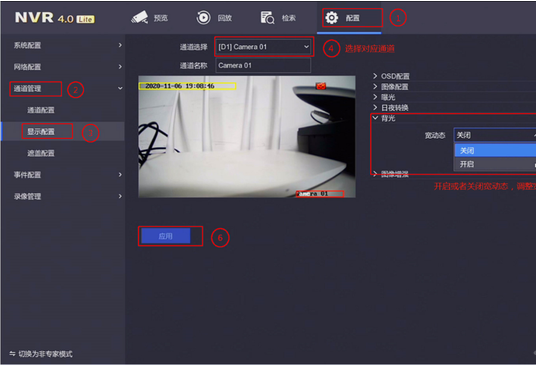

点击录像机左下角,切换为专家模式,在配置-通道管理-显示配置-背光中,选择开启宽动态,也可以根据现场光线环境选择调整宽动态等级,范围从0-100,宽动态等级数值越大,画面亮暗对比越明显,点击“应用”保存配置。
#开启前后效果对比


镜像模式
#适用场景
镜像主要应用在摄像机倒装的情况,此时图像都是反的,上下或左右是颠倒的,在不能调整安装环境和角度的情况下,我们需要通过设置镜像将画面恢复正常。

点击录像机左下角,切换为专家模式,进入配置-通道管理-显示配置界面,选择对应通道,点击图像配置-镜像,按实际场景选择“关闭”、“上下”、“左右”、“中心”,点击“应用”保存配置。
图像增强
#适用场景
可以调节降噪等级,抑制画面中的噪点,获得更优质的图像。

点击录像机左下角,切换为专家模式,进入配置-通道管理-显示配置界面,选择对应通道,点击图像增强,可以选择普通模式和专家模式两种模式来选择降噪等级。
注意:以上几种调节摄像机参数的功能,必须前端摄像机本身支持该功能才可以调节哦~
除了前端图像的调节功能
NVR4.0Lite还增加了几个快捷配置界面
萤石云二维码

在主界面右上角,增加萤石云图标,点击会出现萤石云添加二维码,可以用萤石云视频app扫码快速添加设备到萤石云远程。
PoE绑定功能
#适用场景
对于PoE录像机,在通道管理界面增加PoE绑定功能,启用后可接入即插即用的PoE摄像机,不启用则和普通NVR一样,可以直接添加接在录像机LAN口的摄像机。

海康威视NVR4.0 Lite快捷配置功能教程×海康威视NVR4.0 Lite快捷配置功能方法×海康威视NVR4.0 Lite快捷配置功能流程×
进入录像机配置界面,切换为专家模式,在通道管理-通道配置-PoE绑定关系配置中,可以开启或解除通道的PoE绑定关系。
▅勾选通道后,表示该PoE口与通道绑定,即该通道是“即插即用”的方式添加摄像机,不支持删除该通道。
▅若不勾选,则该PoE口不与该通道绑定,会空闲出IP通道,空闲出的IP通道,可以通过录像机LAN口添加摄像机。
- 海康威视NVR 4.0 Lite报警原因及关闭办法方法2023-11-19
- 海康威视NVR 4.0 Lite录像回放失败解决办法方法2023-11-19
- 海康威视NVR 4.0 Lite萤石云不在线解决办法方法2023-11-19
- 海康威视NVR用户被锁定解决办法方法2023-11-19
- 海康威视NVR网络不可达错误解决办法方法2023-11-19
- 海康威视NVR ONVIF未知品牌解决办法方法2023-11-19
- 海康威视NVR IP通道异常错误解决办法方法2023-11-19




